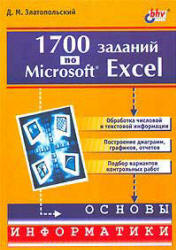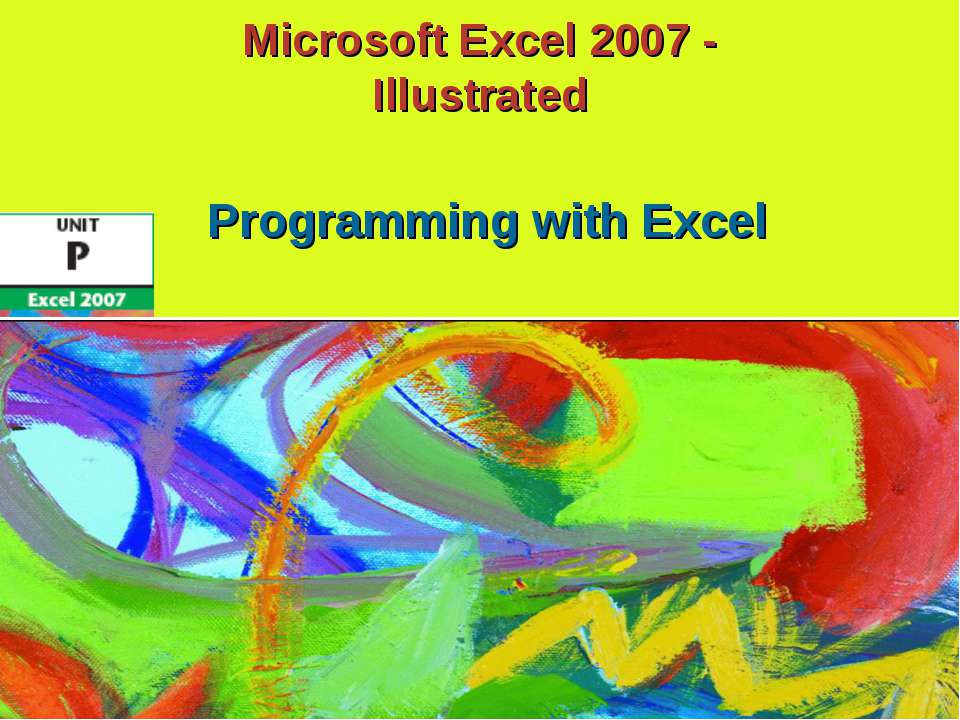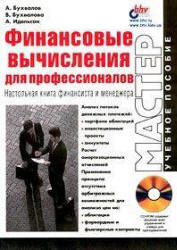Методика обучения библиотекаря созданию электронных таблиц в программе MS Excel

- Рубрика: Презентации / Презентации по Информатике
- Просмотров: 176
Презентация для классов "Методика обучения библиотекаря созданию электронных таблиц в программе MS Excel" онлайн бесплатно на сайте электронных школьных презентаций uchebniki.org.ua
В рамках проекта «Информатизация системы образования» (ИСО) Методика обучения библиотекаря созданию электронных таблиц в программе MS Excel Презентация Моргуновой О.В., Ростов-на-Дону, [email protected]
«Информатизация системы образования» разработана программа «Основы профессиональной компетентности тьютора по внедрению ИКТ в деятельность школьных библиотекарей», составной частью которой является раздел «Методика обучения библиотекаря созданию электронных таблиц в программе MS Excel» В рамках проекта
Цель изучения раздела Создание таблиц, проведение вычислений в MS Excel графическое представление данных приемы анализа данных Освоение технологии создания отчетных и иллюстративных материалов средствами Microsoft Excel:
Требуемый начальный уровень подготовки слушателей Знакомство с операционными системами семейства Microsoft Windows Первоначальные навыки работы в программе Microsoft Word.
меню ПРОГРАММА ЗАНЯТИЙ Знания и умения, приобретенные слушателями по завершении изучения курса Дидактические материалы по теме «Функции в приложении MS Excel» Примеры использование диаграмм: наглядное представление структуры библиотечного фонда
Программа занятий Предназначение программы Приемы работы в Microsoft Excel практическое занятие 1 час Вычисления в MS Excel Использование функций практическое занятие 1 час Приемы создания диаграмм Вставка изображений практическое занятие 1 час Приемы анализа данных Использование электронных таблиц, созданных в программе МS Excel в профессиональной деятельности библиотекаря практическое занятие 1 час
Интерфейс. Знакомство с меню и панелями инструментов. Структура книги. Ячейки, абсолютная и относительная адресация ячеек. Ввод данных, приемы форматирования. Копирование и перемещение данных. Предназначение программы. Приемы работы в MS Excel
Вычисления в MS Excel Использование функций Правила ввода формул. Простейшие арифметические операции. Суммирование численных данных по выбранным ячейкам. Автосумма. Вставка функций. Использование простейших функций СРЗНАЧ, МАХ, MIN. Ошибки в вычислениях.
Приемы создания диаграмм. Вставка изображений. Типы и виды диаграмм. Автоматическое и ручное задание рядов диаграммы. Редактирование и форматирование объектов диаграммы. Вставка изображений.
Приемы анализа данных Приемы сортировки и фильтрации данных. Автофильтр. Использование статистических функций для анализа данных.
Использование MS Excel в профессиональной деятельности библиотекаря Примеры отчетных и иллюстративных материалов. Технологические особенности и возможности Microsoft Excel для подготовки печатных и электронных материалов.
Знания и умения, приобретенные слушателями по завершении изучения курса Понимание назначения и возможностей Excel Умение создавать и форматировать таблицы, представлять табличные данные в графическом виде, проделывать вычисления Освоение приемов анализа данных Умение самостоятельно создавать отчетные и иллюстративные материалы
Способы оценки. Видами оценки выступают: Качество выполнения тренировочных заданий в процессе изучения Применение полученных навыков и умений в выпускной работе Критериями оценки являются: Результативность (при заполнении таблицы данными получаем верный результат) Полнота использования исходной информации Всесторонний анализ информации Качественное оформление и удобство в применении
Примеры использования диаграмм Распределение электронных учебных изданий по видам в соответствии с их назначением
Примеры использования диаграмм Распределение электронных учебных изданий по форме представления информации
ВЫВОД: Освоение MS Excel позволит библиотекарю Автоматизировать процесс обработки результатов профессиональной деятельности Провести сравнение данных по различным параметрам, осуществить диагностику и анализ Подготовить полноценный отчет или иллюстративный документ, сопроводить его диаграммами Покажет возможность применения электронных таблиц в других областях рабочего процесса экономя при этом: энергетические временные и другие затраты
Пример дидактических материалов по теме: Функции – это заранее определенные формулы, которые выполняют вычисления по заданным величинам, называемым аргументами, и в указанном порядке. Функции позволяют выполнять как простые, так и сложные вычисления. «Функции в приложении MS Excel»
Структура функции функция начинается со знака равенства (=), за ним следует имя функции, открывающая скобка, список аргументов, разделенных запятыми, закрывающая скобка. Например, функция ОКРУГЛ округляет число в ячейке A10 до 2 разрядов после запятой.
Пример содержимого ячейки с формулой, в которой использована функция SIN(x): А5 - адрес ячейки; SIN( ) - имя функции, С7 - аргумент (это может быть число, текст и т.д.) в данном случае - ссылка на ячейку С7, содержащую число
Например функция ПИ( ), которая возвращает число 3,1415926... не имеет аргументов. Функция СУММ(А1:А300) подсчитает сумму чисел в трехстах ячейках диапазона А1:А300. Скобки - обязательная принадлежность функции, даже если у нее нет аргументов.
Некоторые функции Excel: МАКС(список) возвращает максимальное значение из списка аргументов МИН(список) возвращает минимальное значение из списка аргументов СРЗНАЧ(список) возвращает среднее (арифметическое) списка аргументов СЧЕТ(список) подсчитывает количество чисел в списке аргументов СЧЕТЗ(список) подсчитывает количество значений в списке аргументов СУММ(Список) суммирует аргументы ОКРУГЛ(число;число_ цифр) округляет число до указанного количества десятичных разрядов КОРЕНЬ(число) возвращает положительное значение квадратного корня ЦЕЛОЕ(число) округляет число до ближайшего меньшего целого SIN(число) возвращает синус числа
Функция суммирования часто используется, поэтому за ней закреплена кнопка на панели инструментов с изображением символа суммирования: Для вставки функции можно воспользоваться Мастером функции, вызываемым командой меню ВСТАВКА, ФУНКЦИЯ или кнопкой на панели инструментов :
В появившемся диалоговом окне мастера функций необходимо выбрать функцию, а затем нажать на кнопку ДАЛЕЕ
Вычисление среднего арифметического сделайте текущей ячейку B15; щелкните по кнопке Мастер функций; в диалоговом окне выберите категорию функций ПОЛНЫЙ АЛФАВИТНЫЙ ПЕРЕЧЕНЬ и имя функции СРЗНАЧ щелкните по кнопке ОК, в появившемся диалоговом окне укажите диапазон, в котором вычисляется среднее значение (В3:В14).
Указать диапазон, в котором вычисляется среднее значение можно двумя способами: Набрать диапазон вручную в диалоговом окне второго шага Мастера функций Выделить мышью соответствующий диапазон таблицы (при этом если окно МАСТЕРА ФУНКЦИЙ закрывает нужный блок таблицы, то его можно отодвинуть, уцепившись мышью за заголовок окна)
В программу MS Excel встроено более 200 функций Через функции реализована большая часть возможностей данной программы. Многочисленные итоговые функции позволяют автоматически вычислять промежуточные итоги, используются для консолидации данных, а также в отчетах сводных таблиц и сводных диаграммах. Действие функций далеко не всегда очевидно, однако их использование позволяет получить максимальный эффект.